Zadaná přihlašovací relace neexistuje - Chyba plánovače úloh. K této chybě může dojít, pokud počítač není připojen k doméně nebo pokud je uživatelské jméno nebo heslo nesprávné. Chcete-li tento problém vyřešit, obraťte se na správce systému.
Ať už je to na počítači se systémem Windows Server nebo na klientském počítači se systémem Windows 11/10, může se vám zobrazit chybová zpráva Zadaná přihlašovací relace neexistuje při pokusu o vytvoření naplánované úlohy pomocí Plánovače úloh. Tento příspěvek nabízí praktické řešení problému.

Když na počítači dojde k této chybě, v závislosti na verzi systému Windows se zobrazí následující úplná zpráva s odpovídajícím kódem chyby:
Zadaná přihlašovací relace neexistuje. Možná už byla zrušena. (Výjimka z HRESULT: 0x80070520)
U úkolu došlo k chybě
. Chybová zpráva: Je hlášena následující chyba: Zadaná přihlašovací relace neexistuje. Možná už byla zrušena. nvxdsync.exe
Podle postižených uživatelů počítač vyvolá tuto chybu bez ohledu na to, zda je přihlášen jako místní správce, správce domény nebo jakýkoli jiný uživatel, který měl oprávnění k místnímu přihlášení.
Potřebujete administrátorská práva ke spuštění Task Scheduler?
Pokud správce vytvořil naplánovanou úlohu na konkrétním počítači, každý další uživatel přihlášený k tomuto počítači bude potřebovat práva správce ke změně oprávnění, aby mohl povolit nebo zakázat naplánované úlohy v Plánovači úloh. Pokud se jedná o naplánovanou úlohu vytvořenou uživatelským účtem, který není správcem, každý přihlášený uživatel může úlohu zakázat, odstranit nebo upravit.
Číst : Přístup k Plánovači úloh odepřen. Kód chyby 0x80070005
Zadaná přihlašovací relace neexistuje - Chyba plánovače úloh
Při vyšetřování, která následovala po četných zprávách od postižených uživatelů počítačů, bylo zjištěno, že Chyba plánovače úloh: Zadaná přihlašovací relace neexistuje stane se pouze tehdy Síťový přístup: Zabraňte ukládání hesel a pověření pro síťové ověřování. bezpečnostní politika je povolena a vy si vyberete Spustit bez ohledu na to, zda je uživatel přihlášen nebo ne možnost zabezpečení na kartě Obecné při vytváření nové úlohy na serveru Windows nebo klientském počítači. Je nesmírně důležité poznamenat, že k chybě nedojde, pokud uživatel vybere Spustit pouze tehdy, když je uživatel přihlášen Možnost zabezpečení na kartě Obecné, protože hesla se v tomto scénáři neukládají.
Jak povolit spuštění bez ohledu na to, zda je uživatel přihlášen nebo ne?
Při vytváření naplánované úlohy, pokud chcete spustit úlohu s možností Spustit bez ohledu na to, zda je uživatel přihlášen nebo ne , pak musíte volbu povolit Spusťte s nejvyššími oprávněními . Jakmile je tato možnost v systému povolena, bude úloha provedena bez ohledu na to, zda je uživatel přihlášen nebo ne. Budete to muset udělat pokaždé, když vytvoříte nebo upravíte novou úlohu pomocí plánovače úloh.
jak obnovit smazané rychlé poznámky
Číst : Zabraňte ostatním ve vytváření úloh v Plánovači úloh ve Windows
Další šetření ukázalo, že se dotyčná chyba s největší pravděpodobností vyskytuje na počítačích s novějšími verzemi operačního systému Windows. V těchto verzích Windows používá Plánovač úloh Správce pověření k uložení pověření účtu určeného ke spuštění úlohy. Pokud jsou výše uvedené zásady zabezpečení přístupu k síti povoleny a vynucovány, Credential Manager nemůže ukládat pověření lokálně, proto tato chybová zpráva.
Číst : Správce pověření systému Windows ztratí po restartu pověření
V tomto případě je jedinou použitelnou opravou k vyřešení tohoto problému jednoduše nastavit zadanou zásadu na Zakázáno .
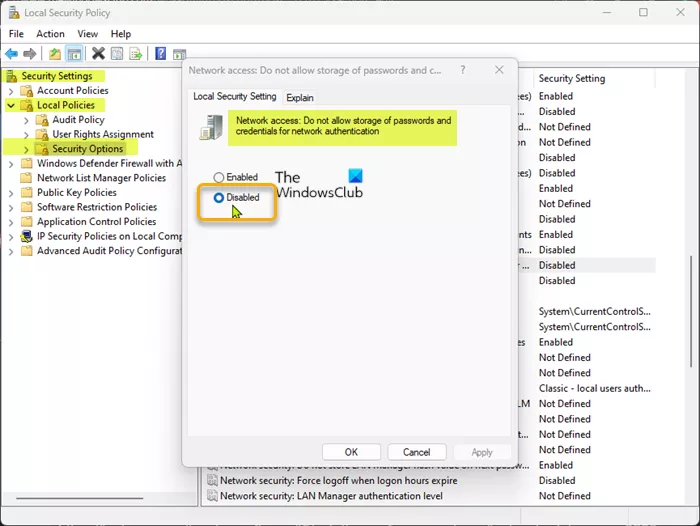
Chcete-li tento úkol dokončit, postupujte takto:
- klikněte Klávesa Windows + R vyvolejte dialogové okno Spustit.
- V dialogovém okně Spustit zadejte secpol.msc a stiskněte Enter otevřete místní editor zásad zabezpečení .
- V Editoru místních zásad zabezpečení přejděte pomocí levého podokna na následující cestu:
- Na tomto místě v pravém podokně najděte ikonu a poklepejte na ni Síťový přístup: Zabraňte ukládání hesel a pověření pro síťové ověřování. upravovat jeho vlastnosti.
- V okně vlastností, které se otevře, nastavte přepínač do polohy Vadný .
- Klikněte Aplikovat > POKUTA pro uložení změn.
- Zavřete Editor místních zásad zabezpečení.
To je vše!
Přečtěte si více : Plánovač úloh se nepodařilo spustit, ID události 101
nelze zapnout Windows Defender
Je bezpečné zakázat Plánovač úloh?
Uživatelům PC se doporučuje, aby tuto službu nezakazovali, protože to ovlivní základní funkce nebo zabrání správnému fungování určitých rolí nebo funkcí. Níže jsou uvedeny některé z nejlepších alternativ Plánovače úloh systému Windows:
- Automatizace zátěže ActiveBatch.
- Redwood RunMyJobs.
- Automatizace pracovní zátěže Stonebranch.
- Plánovač JAMS.
- VisualCron.
- Z-Cron.
- Pokročilý plánovač úloh.
- systémový plánovač.
Číst : Chyba služby Plánovač úloh není k dispozici v systému Windows.















